넷플릭스 프로필 잠금 기능 비밀번호 설정 방법
전 세계 1위 OTT 플랫폼인 넷플릭스는 많은 사용자수를 보유하고 있죠. 프리미엄 회원은 한 계정으로 최대 4개의 기기에서 동시에 시청할 수 있기 때문에 실제로 이용하고 있는 사람들의 수는 더 많을 겁니다. 그리고 가정에서 아이들에게도 넷플릭스를 보여주기 때문에 키즈 시청자들도 많을 거라 생각됩니다.
넷플릭스는 한 계정으로 최대 4개의 프로필을 만들어서 사용할 수 있는데 키즈 프로필은 기본으로 표시되죠. 키즈 프로필은 만 12세 이하만 볼 수 있는 영상들만 제공되는데 기본 제공되는 프로필이라 아이들에게 넷플릭스를 보여줄 때는 키즈 프로필 외의 프로필은 보안 비밀번호를 설정해 놓고 사용하시는 것이 좋습니다. 넷플릭스는 프로필 잠금 기능을 제공하기 때문에 사용하시면 자녀 영상 보안에 도움이 되실 겁니다.
만약 아이들이 같이 보는 넷플릭스 기기에서 내 프로필에 비밀번호를 걸어놓지 않고 사용한다면 아이들이 어른들 영상을 볼 수 있는 우려가 있기 때문에 조심하셔야 할 것입니다. 그래서 오늘은 넷플릭스 프로필 잠금 기능을 사용해서 비밀번호 설정하는 방법에 대해서 알아보도록 하겠습니다.
1. PC에서 넷플릭스 프로필 비밀번호 설정하기
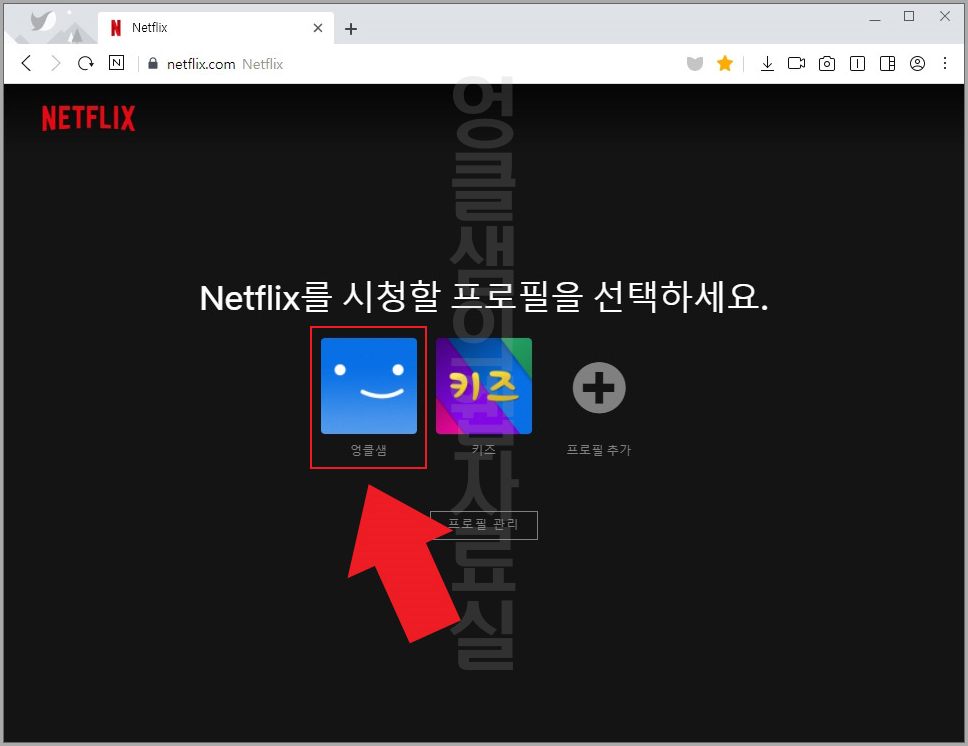
1. PC에서 넷플릭스 접속 후 암호(비밀번호)를 설정할 프로필을 클릭해 줍니다.
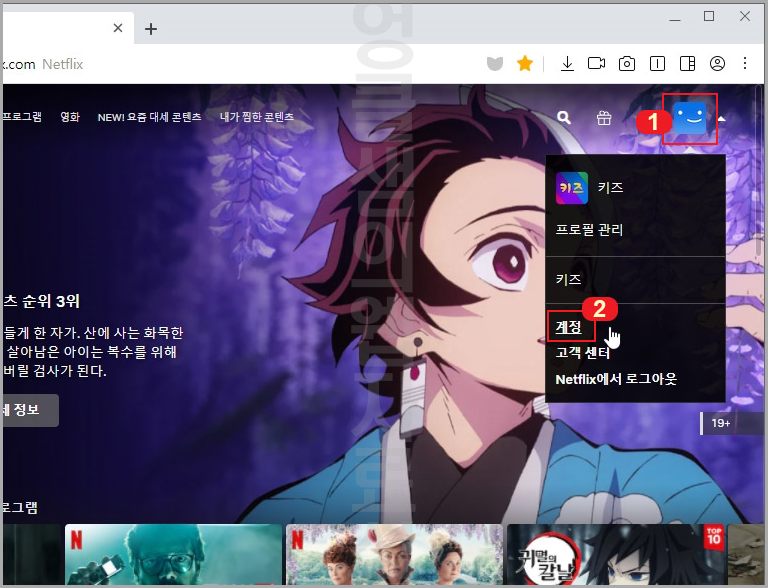
2. 메인화면에서 1번 내 프로필 클릭 후 2번 계정을 클릭합니다.
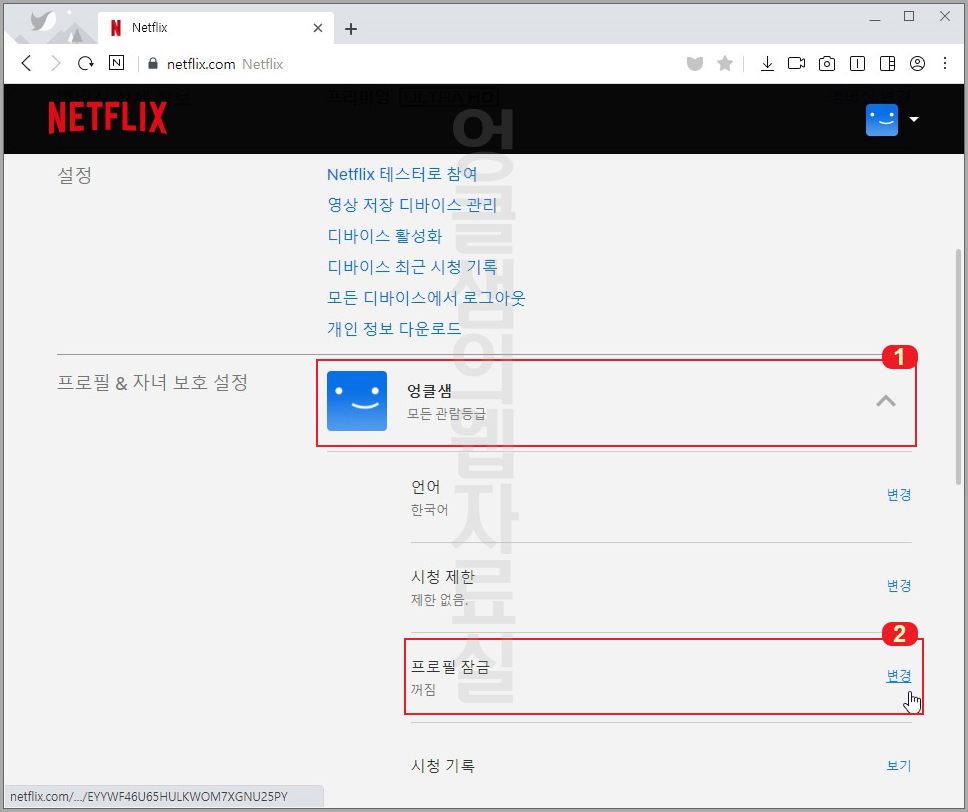
3. 넷플릭스 프로필에서 잠금을 설정할 프로필을 클릭하고 2번 '프로필 잠금'을 클릭합니다.
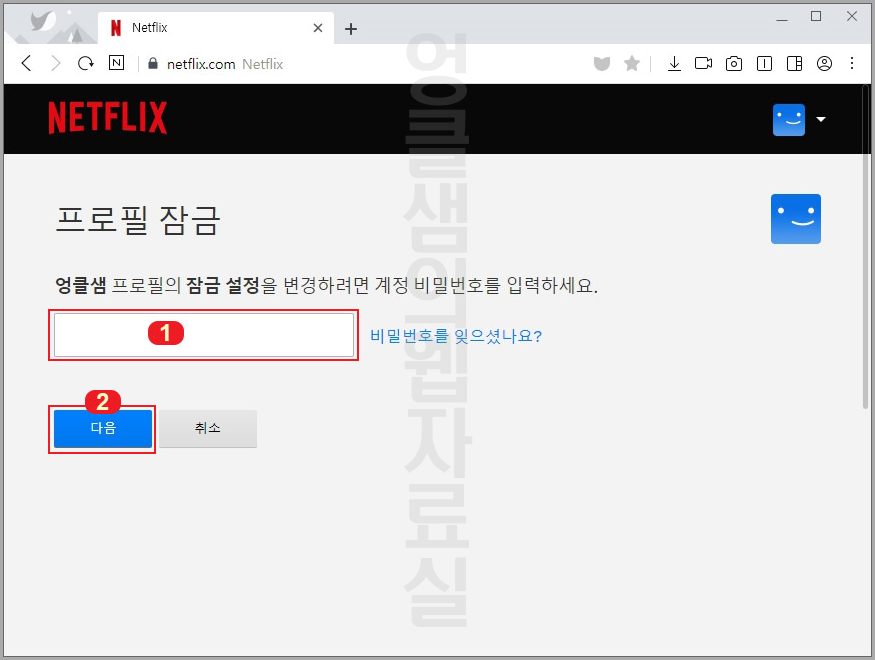
4. 비밀번호 입력화면에서 넷플릭스 비밀번호를 입력해 줍니다.
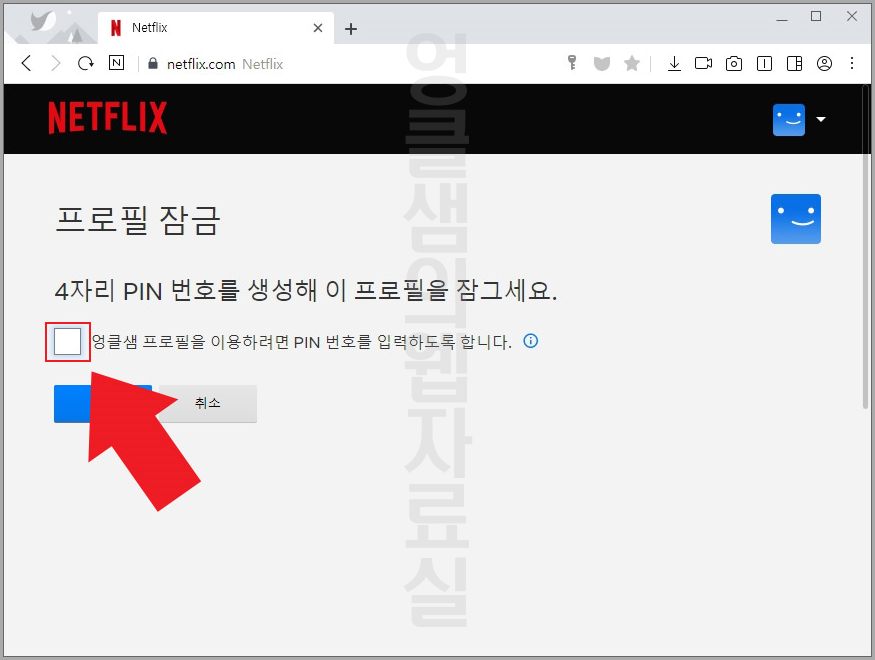
5. '000 프로필을 이용하려면 PIN 번호를 입력하도록 합니다.'에 체크하면 비밀번호 입력 화면이 나옵니다.
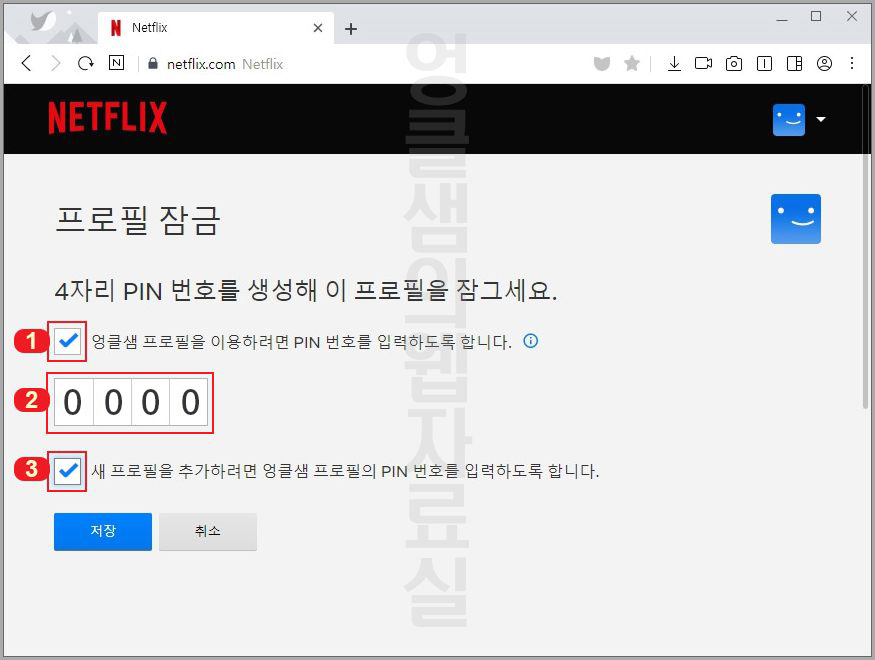
6. 1번에 체크하면 2번, 3번이 나오는데 2번에 비밀번호 4자리를 입력하고 3번도 같이 체크하고 저장해 줍니다.
3번은 새 프로필을 만들 때 PIN 번호를 입력하게 만드는 것인데 누가 임의로 프로필을 생성하지 못하도록 설정하는 것입니다.
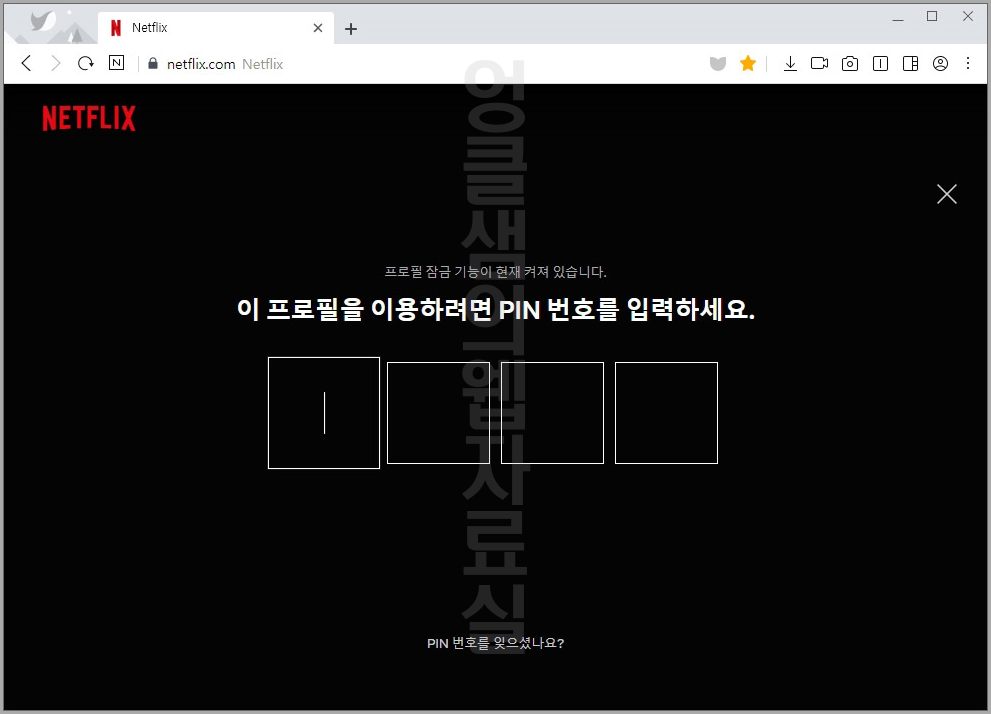
7. 넷플릭스 잠금 기능을 사용하면 이제부터 프로필 접속 시, 혹은 프로필 생성 시 위 화면처럼 PIN 번호 입력화면이 나오게 됩니다.
2. 모바일에서 넷플릭스 프로필 비밀번호 설정하기
모바일에서 넷플릭스 프로필 잠금 기능을 사용하는 것은 PC와 경로가 동일합니다.
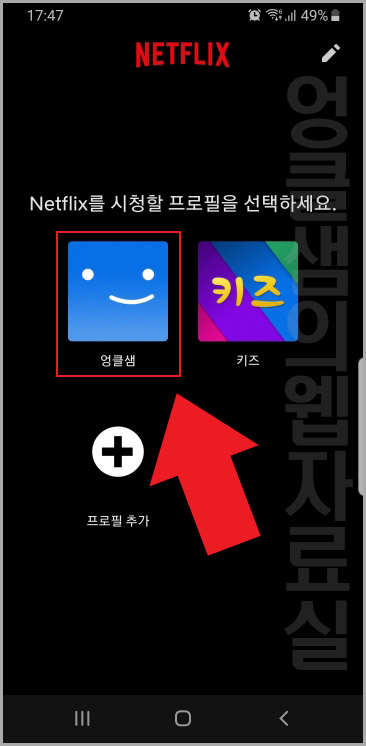
1. 모바일에서 넷플릭스 접속 후 프로필을 클릭해 줍니다.
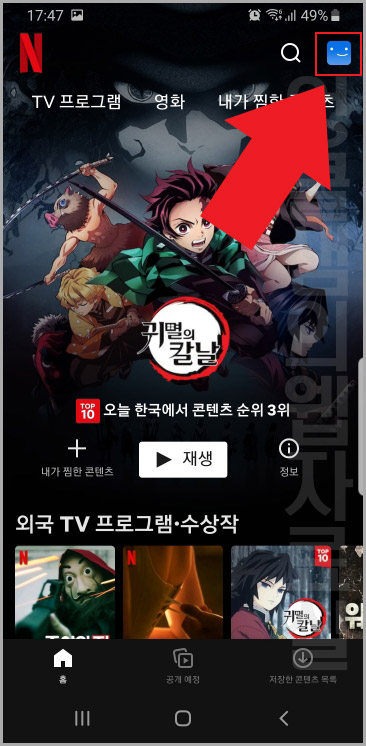
2. 메인화면에서 프로필 버튼을 눌러 줍니다.
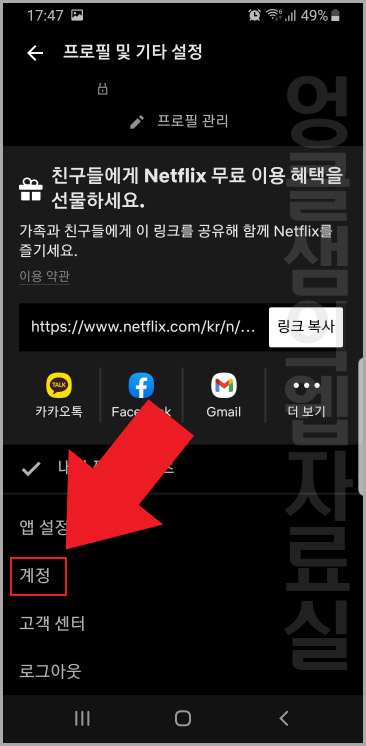
3. 프로필 관리 화면에서 '계정'을 들어갑니다.
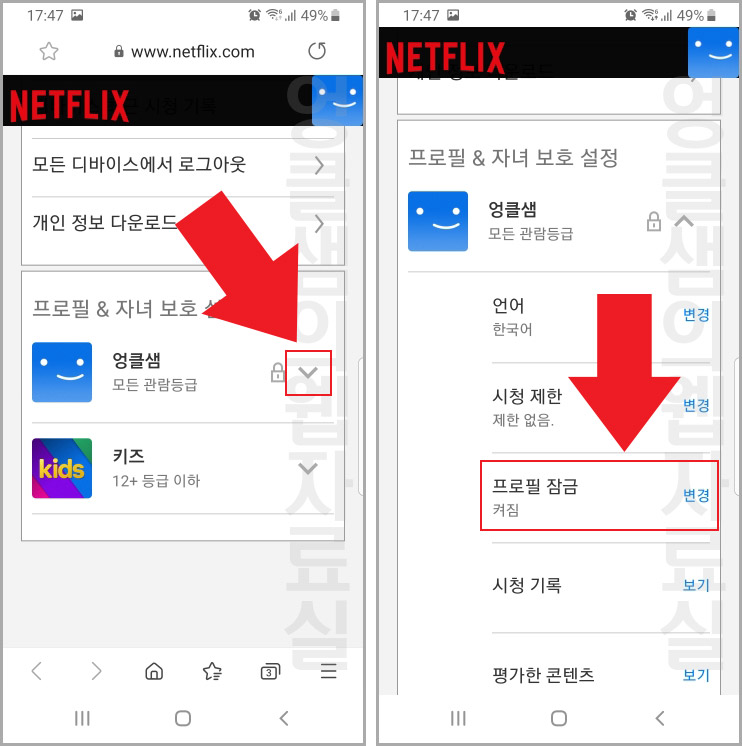
4. 계정 관리에서 잠금 기능을 설정할 프로필을 클릭 후 '프로필 잠금'을 눌러 줍니다.
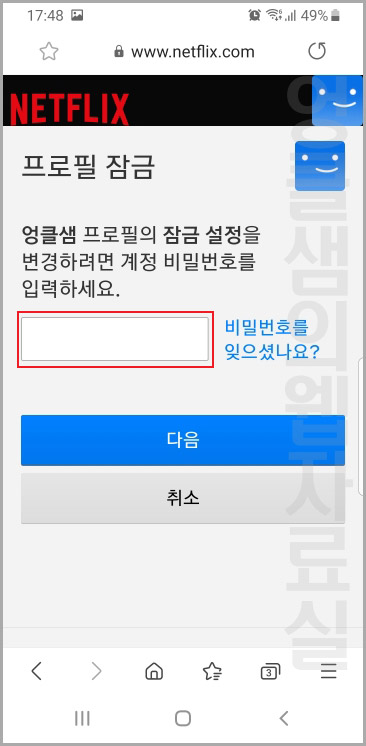
5. 보안의 위해 먼저 넷플릭스 비밀번호를 다시 입력해 줍니다.
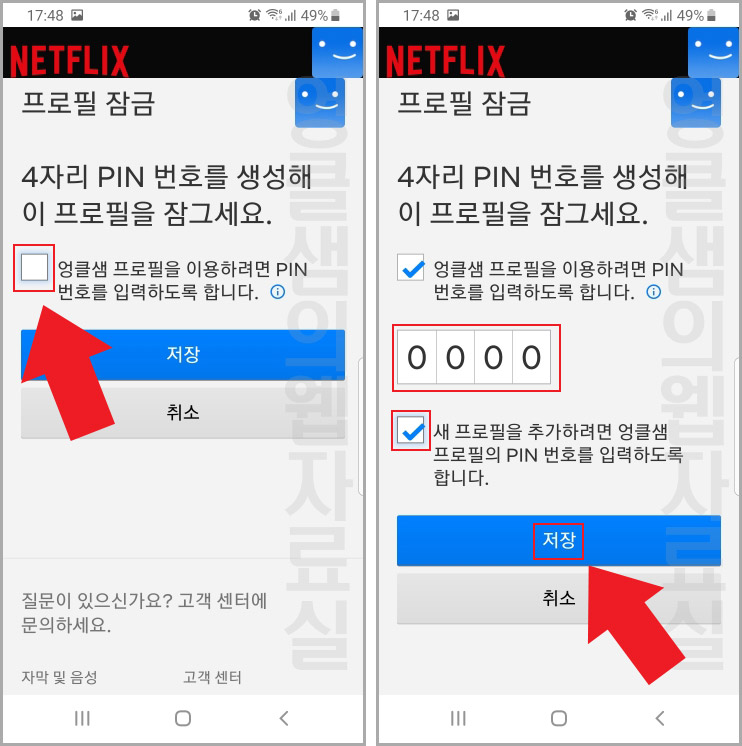
6. '프로필을 이용하려면 PIN 번호를...'에 체크를 하면 아래에 비밀번호 입력화면이 표시됩니다. 비밀번호 입력 후 저장을 눌러 주세요.
위에서도 언급했듯이 '새 프로필을 추가하려면 000 프로필의 PIN 번호를 입력하도록 합니다.'에도 같이 체크를 해주셔야 누가 임의로 프로필을 생성하는 것을 방지할 수 있습니다.
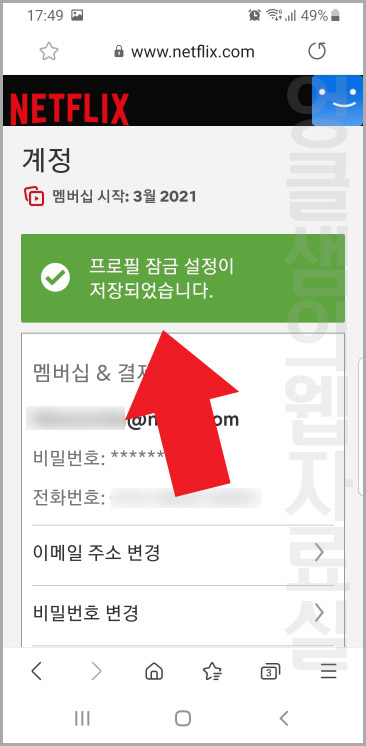
7. 프로필 잠금 설정이 저장되었다고 메시지가 뜨면 정상적으로 비밀번호 설정이 완료된 것입니다.
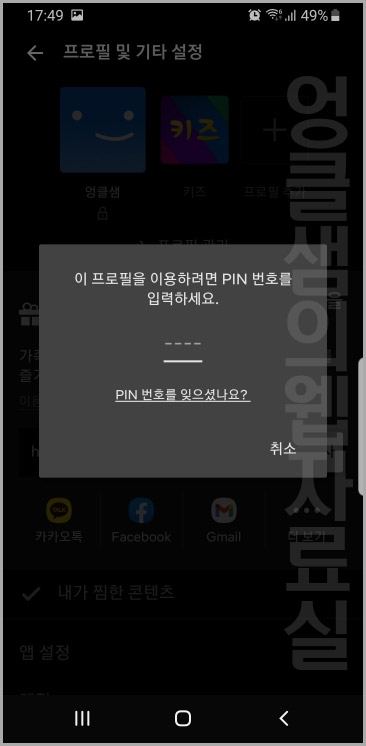
8. 이제부터는 프로필에 입장할 때 위 화면처럼 PIN 번호(비밀번호)를 입력 후 입장하실 수 있습니다.
2021.03.07 - [IT & 컴퓨터/인터넷] - 왓챠 vs 넷플릭스 간단 비교 (가격, 콘텐츠)
2021.03.13 - [IT & 컴퓨터/인터넷] - 넷플릭스 시청기록 삭제 방법 (PC & 모바일)
2021.05.29 - [IT & 컴퓨터/인터넷] - PC 모바일에서 넷플릭스 해상도 4k 고화질로 변경하기





댓글